
Автоматическая замена текста в Keynote на Mac
Можно настроить Keynote на автоматическую замену определенного текста указанным Вами текстом. Например, приложение Keynote может заменять эот на это, а (с) на © в процессе ввода текста.
Можно также заменить все вхождения определенного текста в презентации другим указанным Вами текстом.
Замена текста в процессе ввода
Выберите «Keynote» > «Настройки» (меню «Keynote» расположено у верхнего края экрана).
Нажмите «Автокоррекция» вверху окна настроек.
В разделе «Замена» установите флажок «Замена символов и текста».
Нажмите
 , затем в колонке «Замена» введите текст, который Вы хотите заменять (например, «эот»).
, затем в колонке «Замена» введите текст, который Вы хотите заменять (например, «эот»).В колонке «На» введите слово, на которое будет заменяться введенное слово (например, «это»).
Также можно заменять текст на эмодзи и символы.
Чтобы сохранить изменения, нажмите клавишу Return.
Эти замены текста применяются только в приложении Keynote.
Замена существующего текста в презентации
Если необходимо заменить определенный текст, который встречается в презентации несколько раз, можно добавить текст замены в раздел настроек «Клавиатура», а затем заменять каждое вхождение текста, используя окно «Замены».
Когда открыта презентация, выберите «Правка» > «Замены» > «Показать замены» (меню «Правка» расположено у верхнего края экрана).
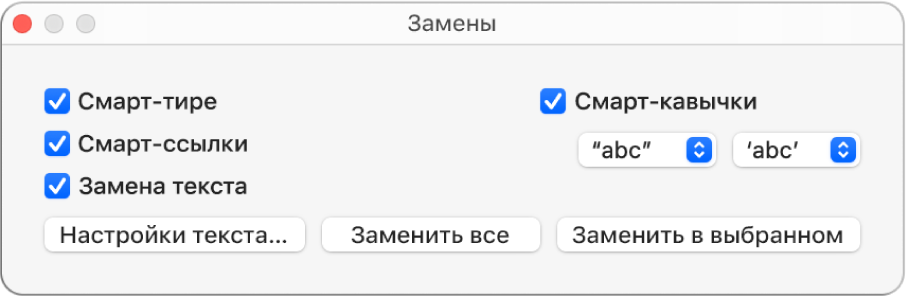
В окне «Замены» установите флажок «Замена текста», затем нажмите «Настройки текста».
Откроется панель «Текст» в настройках клавиатуры (это часть Системных настроек компьютера).
Нажмите вкладку «Текст».
Нажмите
 , затем в столбце «Заменить» введите текст, который Вы хотите заменять (например, поменять).
, затем в столбце «Заменить» введите текст, который Вы хотите заменять (например, поменять).В колонке «На» введите слово для замены (например, заменить).
Завершив ввод, нажмите клавишу Return и закройте окно настроек.
Выполните одно из описанных ниже действий.
Замена всех вхождений текста. В окне «Замены» нажмите «Заменить все». Если в разделе настроек «Клавиатура» есть другие замены, они также будут применены к презентации.
Применение замен к определенному тексту. Выберите текст, который нужно изменить, затем в окне «Замены» нажмите «Заменить в выбранном».
Примечание. Настройки замены текста в разделе настроек «Клавиатура» применяются к другим приложениям на Вашем компьютере, например TextEdit, Pages и Numbers, когда в них включена замена текста.